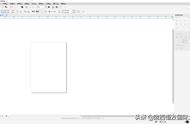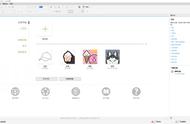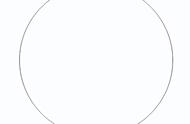2.1.5 保存文档
当我们对一个文档进行了编辑,我们可能需要将当前操作保存到当前文档中。这时我们需要执行“文件>保存”命令(快捷键 Ctrl S)。如果文档储存时没有弹出任何窗口,则会以原始位置进行存储。保存时将保留所做的更改,并且会替换掉上一次保存的文件。
如果在第一次对文档进行保存时可能会弹出“保存绘图”窗口,在这里可以重新选择文件储存位置,并设置文件存储格式以及文件名称。
当然想要对已经储存过的文档更换位置、名称或者格式进行储存,也可以执行“文件>另存为”菜单命令(快捷键 Shift Ctrl S)打开“保存绘图”窗口,在这里进行储存位置、文件名、保存类型的设置,设置完毕后单击“保存”按钮。如图所示。

2.1.6 导出文档
通常在一个作品制作完成后,会保存一个“cdr”格式的文档,还有保存一个“jpg”的格式的图片作为预览。这时需要使用“导出”命令进行导出操作。执行“文件>导出”命令(快捷键 Ctrl E),或者单击标准工具栏中的“导出”按钮 ,在弹出的“导出”窗口中设置导出文档的位置,并选择一种合适的格式,然后单击“导出”按钮,如图所示。

2.1.7 关闭文档
执行“文件>关闭”菜单命令可以关闭当前所选的文件,或者单击文档窗口右上角的“关闭”按钮 ,也可关闭所选文件。执行“文件>关闭全部”菜单命令可以关闭所有打开的文件。
2.2 打印【有想学习平面设计的小伙伴可以家我的学习交流裙:727-512-224】
2.2.1 收集用于输出
“收集用于输出”命令可以将链接的位图素材、字体素材等信息提取为独立文件,方便用户将这些资源移动到其他设备上继续使用。
(1)执行“文件>收集用于输出”命令,打开“收集用于输出”窗口。单击选择“自动收集所有与文档相关的文档”选项,单击“下一步”。如图所示。接着选择是否包含 PDF 格式文件,并选择 CDR 文档的文件版本。设置完成后单击“下一步”按钮,如图所示。

(2)在当前窗口中可以选择是否包含颜色预设文档,设置完成后单击“下一步”按钮。在随即弹出的窗口中单击“浏览”按钮选择出的位置,勾选“放入压缩文档夹中”选项即可以压缩文档的形式进行保存更加便于传输,继续单击“下一步”开始资源的收集,如图所示。